パソコンで何か調べたいことを検索する際、気になるサイトが見つかったら、普通の人はすぐ左クリックで開くはずだ。しかし、開いたサイトが期待外れだった場合、一度また検索画面に戻ってから、再度ほかのサイトを開き直さなければいけない。サイトの深い所まで行くと、戻るボタンを押す回数も増えてしまうというこの流れ、面倒くさいと思ったことはないだろうか。
2022年11月6日に投稿された、みっちー|パソコンに詳しい人@mittii_bizさんの「『ググる力』を高めたい人へ。Googleの検索結果は【Ctrl+左クリック】で開いてください。検索がうまい人は複数のサイトを同時に見ています。【Ctrl+左クリック】は検索結果が別タブに表示されるため、複数のサイトを同時に見ることができるのです。これぞ実践テクニック。使わなきゃ確実に損します。」というツイートには、390件を超える「いいね」がついており、ツイッター上で話題となっている。
今回は、こちらのツイートに関する詳細と、リプライ欄に寄せられたさまざまな意見をご紹介したい。
『ググる力』を高めたい人へ。Googleの検索結果は【Ctrl+左クリック】で開いてください。検索がうまい人は複数のサイトを同時に見ています。【Ctrl+左クリック】は検索結果が別タブに表示されるため、複数のサイトを同時に見ることができるのです。これぞ実践テクニック。使わなきゃ確実に損します。
— みっちー|パソコンに詳しい人 (@mittii_biz) November 5, 2022
ブラウザバックはもういらない!?
【Ctrl+左クリック】でサイトを開くようにすれば、ツイートにもあるように検索で出てきたサイトの一覧画面とは別のタブで、見たいサイトを閲覧することができるようになる。
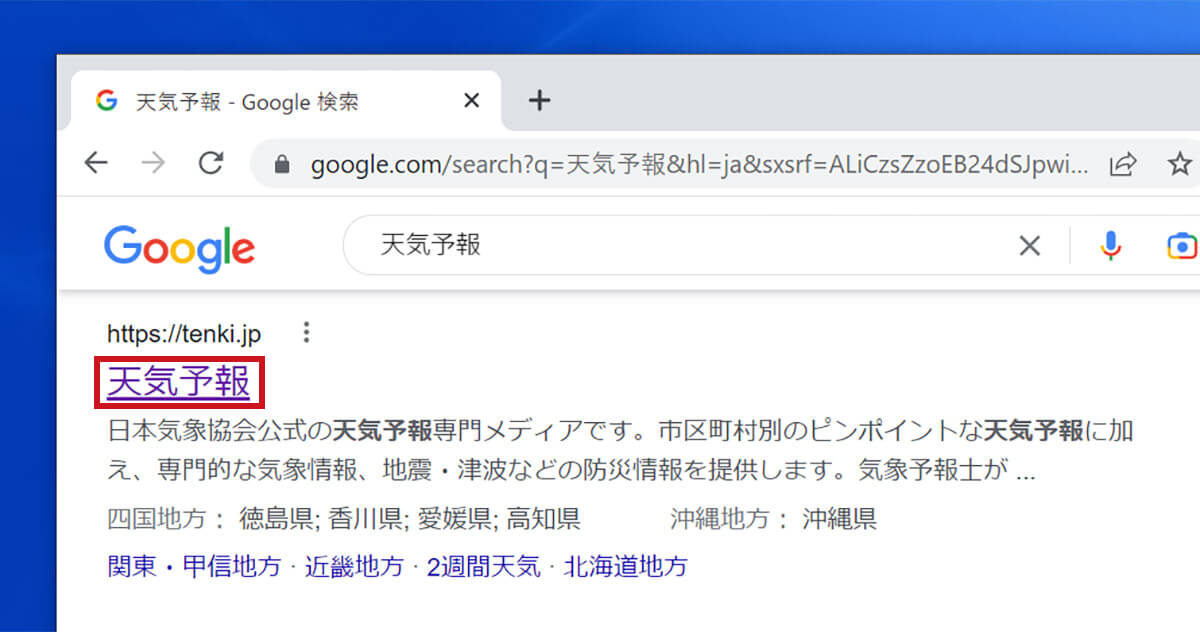
検索結果を【Ctrl+左クリック】で開く
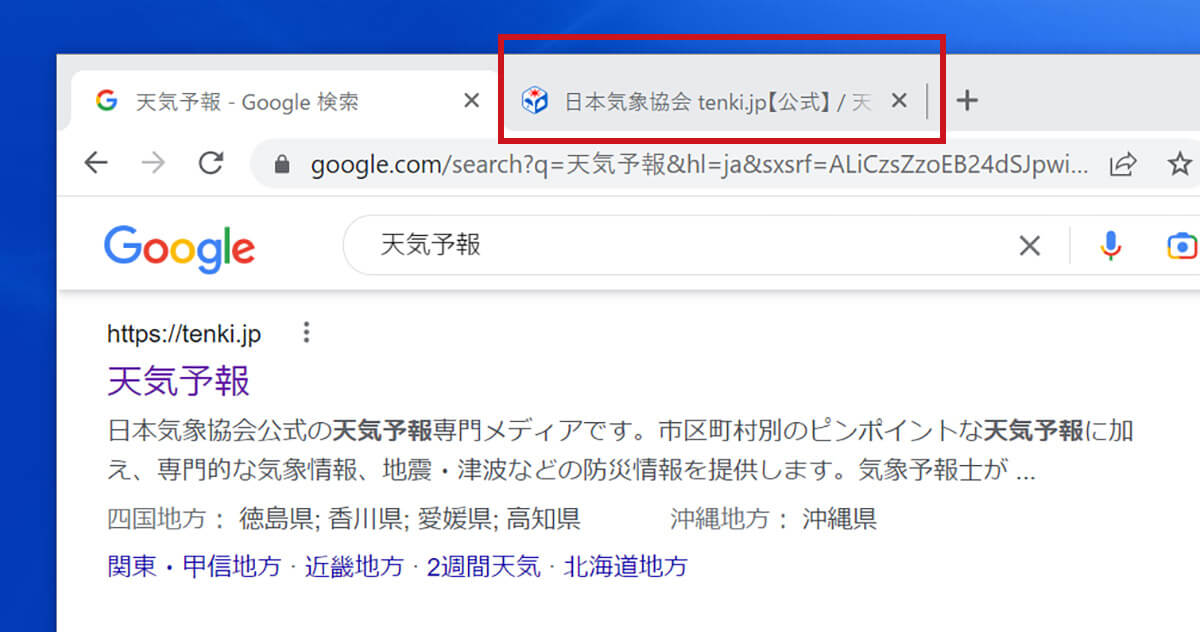
検索結果が別タブに表示されます
実際に、筆者もこのショートカットを試してみたのだが、検索する際にうっかり間違えたページを開いてしまっても、わざわざブラウザバックをすることなく、不要なページだけ×ボタンで消せて非常に便利だった。
使い方によっては、一時的にブラウザがタブだらけになるというデメリットもあるが、それが嫌な人は開いて、すぐに要不要の判断をすればいい話なので、今回のショートカットは覚えておいて損はない。
しかも、この【Ctrl+左クリック】は、インターネットブラウザだけでなく、フォルダを開くときにも活用することができる。特定のフォルダを開きたい場合に、このショートカットを使うと、触っているフォルダとは別に新しいフォルダで開けるのだ。
ファイルの複数選択にも使える!
このツイートを見たツイッターユーザーたちからは、「これ発見したときは嬉しかったんです!便利ですよね!」と、実際にこのショートカットを使ってみて便利だったとの声や、「ホイールマウスのホイールでリンクを押す方法でも」と、マウスのスクロールホイールをグッと押し込むことでも、同じように別のタブでリンク先を開けるとの声など、さまざまなコメントがリプライ欄には寄せられている。
なお、Macをお使いの方がリンクを新規タブで開きたい場合は、【Command+リンクをクリック】でOKだ。
Windowsにおける【Ctrl+左クリック】のショートカットキーは、まったく別の使い道もある。実は、複数のファイルを選択する場合に【Ctrl+左クリック】を使えば、バラバラの場所にあるファイルを同時に選択することができるのだ。
便利なショートカットキーは増え続けている
新規タブを開くだけでなく、ファイルの複数選択にも使えるので【Ctrl+左クリック】を使いこなせば、パソコンでの作業はさらに快適になるはずだ。
時代とともに、パソコン上で使えるショートカットキーは何度もバージョンアップされており、その数もかなり増えている。自分が覚えているショートカットキーの数がいくつあるかなんて正直わからないが、Microsoft社のOfficeなどで使うものも含めると、総数200以上は確実にあるはずだ。
本日ご紹介したような便利なショートカットキーは他にも数多く存在するが、なかなか普段から使っていないと、とっさには出てこないものである。
皆さんもぜひ、パソコンからオトナライフを読まれる際は、記事を開く時にさっそく今回の【Ctrl+左クリック】を試してみてほしい。




